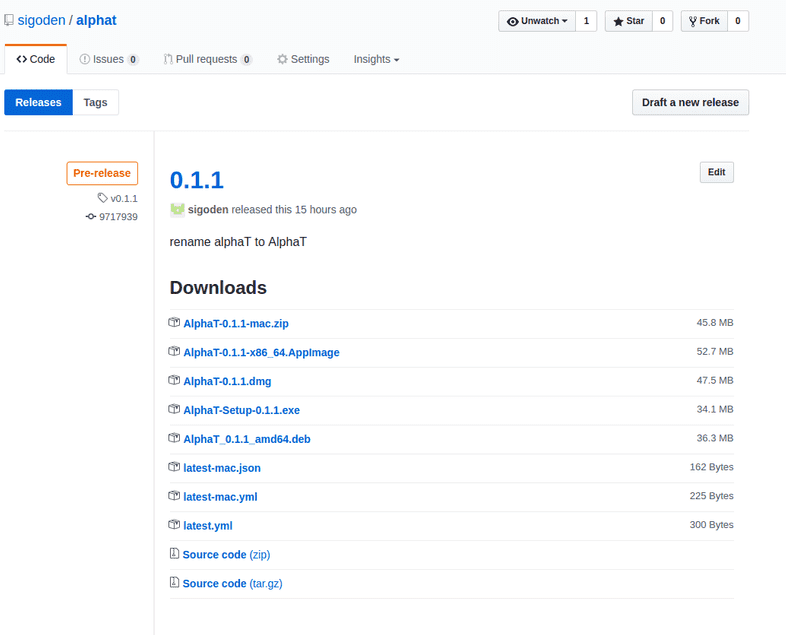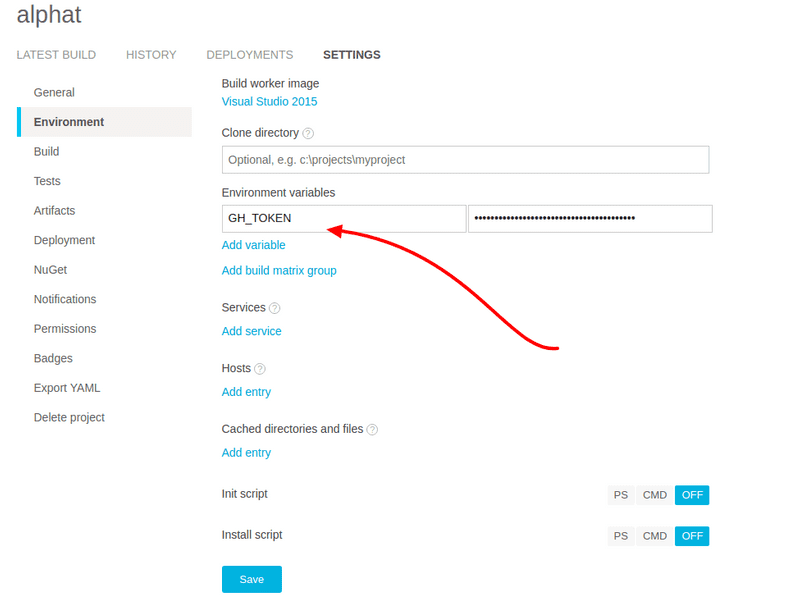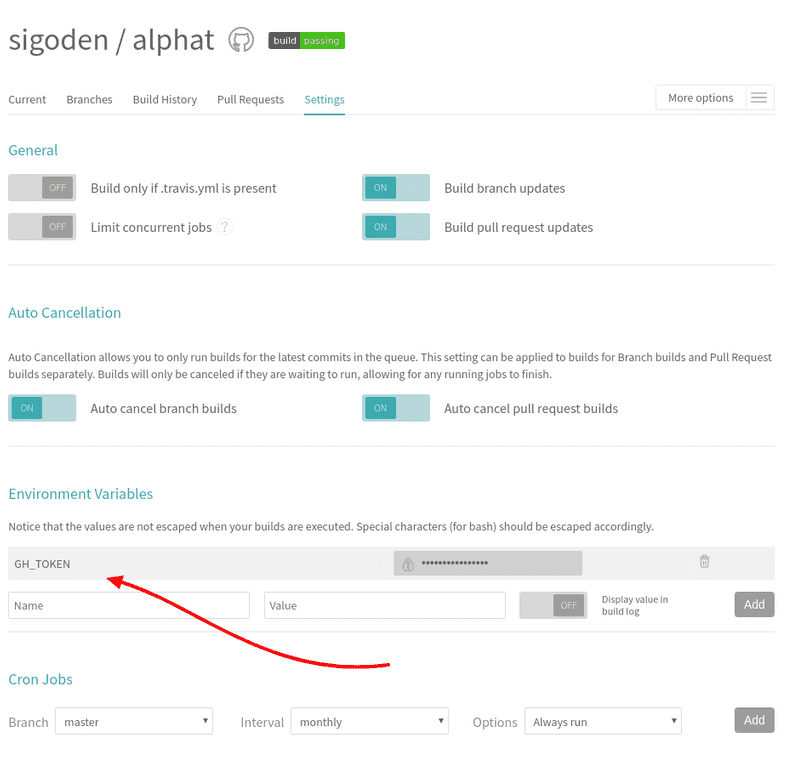使用 CI 构建和发布 electron 应用
4 min read · August 16th 2017
Electron 是一款可以通过 Web 技术构建跨平台桌面应用的框架。它将 Chromium 和 Node.js 的事件循环整合在一起,并提供了一些与原生系统交互的 API。
通过 Electron,我们可以使用自己所熟悉的前端技术轻松构建出一款能运行在 Windows, Linux 和 Mac 上的桌面级应用程序。已经有很多文章介绍了如何开发全平台应用,但是如何高效便捷的构建软件安装包并面向公众发布却较少被提及。本文将介绍一种简单高效的方法构建并发布安装包。
AlphaT 是我最近使用 electron 开发的一款应用。这款应用的构建和发布中的一些经验和总结,催生了这篇博文。
简单说一下构建和发布流程:配置构建工具 electron-builder, 配置 Travis 以构建 Linux 和 Mac 应用,配置 AppVeyor 以构建 Windows 应用,当提交代码到 Github 后,CI 自动拉取代码,运行 electron-builder 相关命令,生成个平台的安装包,并将安装包推送到 Github Releases 中。
仅仅进行 git 提交就能自动构建并发布,这么酷的事情一定很复杂吧?
实际上并不复杂,都只是一些简单配置而已。顺便说一句,对于开源项目,Travis 和 AppVeyor 是能够免费使用的。下面我会一步一步进行说明。
使用 electron-builder
electron-builder 是一款 electron 应用打包工具,简单配置就可以生成各种不同平台不同格式的安装包。支持的包有:mac 平台的 mas, dmg, pkg;win 平台的 nsis, nsisWeb, portable, appx, squirrelWindows;linux 平台的 deb, snap, appImage, pacman, rpm, freebsd, p5p, apk。同时,它还支持将构建的安装包上传到 Github Releases, Amazon S3 等服务中。从构建到发布,我们唯一剩下要做的就是正确配置。
- 安装
npm install electron-builder --save-dev- 添加脚本
"postinstall": "electron-builder install-app-deps",
"dist": "electron-builder --publish onTagOrDraft"其中 postinstall 不是必须的,只有在使用了原生模块时需要。
--publish onTagOrDraft 用来自动发布,详见文档
- 构建配置
electron 可以从 package.json 的 build 中读取配置信息
"build": {
"appId": "com.sigoden.alphat",
"mac": {
"category": "public.app-category.utilities"
},
"dmg": {
"contents": [
{
"x": 110,
"y": 150
},
{
"x": 240,
"y": 150,
"type": "link",
"path": "/Applications"
}
]
},
"win": {
"target": "nsis"
},
"linux": {
"category": "Utility",
"target": [
"deb",
"AppImage"
]
}
}mac 和 dmg 将指导 electron-builder 构建适用于苹果系统的应用,win 指导构建 windows 应用,它表明制作安装包为 nsis 格式,linux 用于构建 linux 应用,它将生成安装包 deb 和 appImage。
mac 和 linux 下的 category 必须,具体有那些可选字段参考 mac category 和 linux category
- 提供 icon
icon 是必须的,缺失和尺寸错误均将造成构建失败。
build
├── icon.icns
├── icon.ico
└── icons
├── 1024x1024.png
├── 128x128.png
├── 16x16.png
├── 24x24.png
├── 256x256.png
├── 32x32.png
├── 48x48.png
├── 512x512.png
├── 64x64.png
└── 96x96.png我提供了一个自动从一张 1024x1204 png 图片生成这一切的 shell 脚本。 当然,你也可以使用在线工具如 https://iconverticons.com/online/、https://cloudconvert.com 进行 icon 转换和制作。
生成 GH_TOKEN
electron-builder 需要 GHTOKEN(Github Personal access token) 才有权限上传文件到 Github Releases 中。该 Token 在 github token 配置页面 中进行设置。由于我们的 CI 只需要公用仓储的访问权限,所以只需要勾选`repo > publicrepo` 复选框即可。这个 token 只显示一次,需要记录下来,我们在 CI 中配置 GH_TOKEN 环境变量时要用到这个值。
配置 CI
你可能认为我们并不需要 CI。然而,我们需要为三种不同平台构建应用,而应用是有平台依赖的。你的 Linux 无法构建 Mac 应用,Linux 能通过 wine 构建 windows 应用,但是如此 hack 的行为你能相信构建成的应用的质量吗?正常来说是适用于特定平台的应用是需要在对应平台构建的。所以我们需要 CI,使用 AppVeyor 构建 windows 应用,使用 Travis 构建 Linux 和 Mac 应用。
AppVeyor
这儿有一份简单(但包含需要的一切)的 appveyor.yml
platform:
- x64
cache:
- node_modules
- '%APPDATA%\npm-cache'
- '%USERPROFILE%\.electron'
install:
- ps: Install-Product node 8 x64
- npm install
build_script:
- npm run dist
test: off
branches:
only:
- master配置很简单明了,从字段名中我们看出各项参数的作用。需要注意的是 install 段,指定安装 node-v8-x64,然后安装包依赖。真正的构建由 build_script 段控制。branches 段表明只对 master 提交进行构建。
不要忘记配置 GH_TOKEN 环境变量。
可以直接在 appveyor.yml 中配置变量, 如下
environment:
GH_TOKEN:
secure: <encrypt_value>其中的 <encrypt_value> 可以通过将 GH_TOKEN 用 AppVeyor 提供的 工具 加密后获得。
配置完成。
当你提交 master 分支和 vx.xx.xx 标签到 github 时,appveyor 将自动构建 windows 安装包并发布到 Github draft release。
Travis
Travis 的设置与 AppVeyor 类似。添加 .travis.yml 文件
osx_image: xcode8.3
dist: trusty
sudo: false
language: node_js
node_js: "8"
env:
global:
- ELECTRON_CACHE=$HOME/.cache/electron
- ELECTRON_BUILDER_CACHE=$HOME/.cache/electron-builder
os:
- linux
- osx
cache:
directories:
- node_modules
- $HOME/.cache/electron
- $HOME/.cache/electron-builder
- $HOME/.npm/_prebuilds
script:
- npm run dist
branches:
only:
- masterlanguage 指定 nodejs, 这样我们可以就使用 node 和 npm 。`nodejs中指定 node 版本。需要特别注意的是os` 段,指定 linux 和 osx,这样 Travis 能够在一次提交中同时运行两个构建,在 linux 下构建
deb 包和 appImage,在 osx 下构建 dmg 和 mac。
同时不要忘了设置 GH_TOKEN。
你可以使用 travis 命令行工具对 GH_TOKEN 进行加密
gem install travis
travis encrypt -r sigoden/alphat GH_TOKEN="<token>"该命令会输出如下
secure: "<encrypted data>"将 <encrypted data> 添加到 .travis.yml
env:
global:
- secure: "<encrypted data>"配置完成。
当你提交 master 分支和 vx.xx.xx 标签到 github 时,travis 将自动构建 linux 和 osx 安装包当发布到 Github draft release。
结论
上面的介绍配置很简练的,尽管它确实能够为我们搭建了一套构建发布体系,但对于正式的商业应用,仍然有许多要调整补充的。你可能要添加原生包支持,应用签名,发布到到 Mac App Store 或 Windows Store 等方面的配置。但我相信这些都不是大问题,因为文档都有说明,而且 CI 类似虚拟机,允许安装并使用命令,本地做的工作几乎都可以在 CI 上完成。希望大家读了这篇文章后能有所收获。